在运用WPS软件的时候,更多的人会使用word文档对文件进行编辑,而且在文档中,有很多工具是我们能够用到但是又很少使用的,是很多人在遇到的时候就会感到很陌生,认为这些都是不能制作出来的。在编辑文档的时候,如果遇到重要的地方,有些人就会在文档的下方划一条横线进行标注,这样的话下次再打开阅读就会很明显的看到。可是,有时候也会遇到划一条横线,但是横线上不能有字,那么有些小伙伴们就会感到犯难,因为不知道要怎么将横线打出来。那么现在小编就教大家方法。

操作步骤
1、在电脑上打开word文档,然后将鼠标放在文本中
在电脑中如何将word表格上下居中
在工作或者学习中,很多人都会运用到word制作表格,然后将表格打印出来。但是在运用word制作表格的时候总是会遇到各种各样的要求,甚至有些要求在不熟悉word的小伙伴看来是无
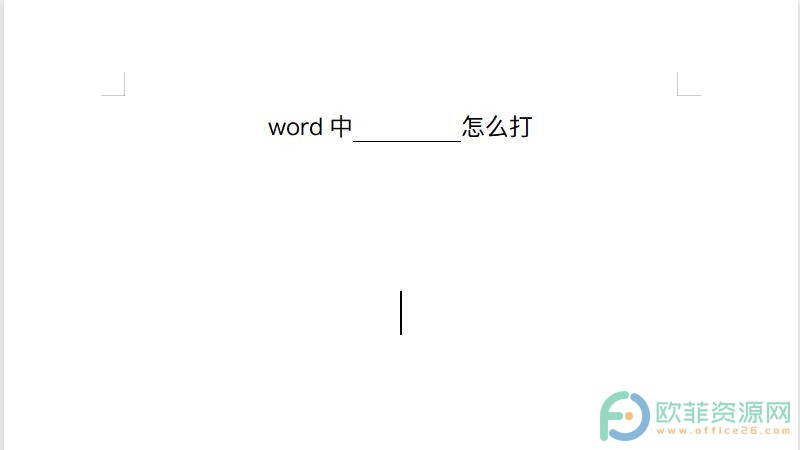
2、接下来,在页面工具栏中点击下划线功能
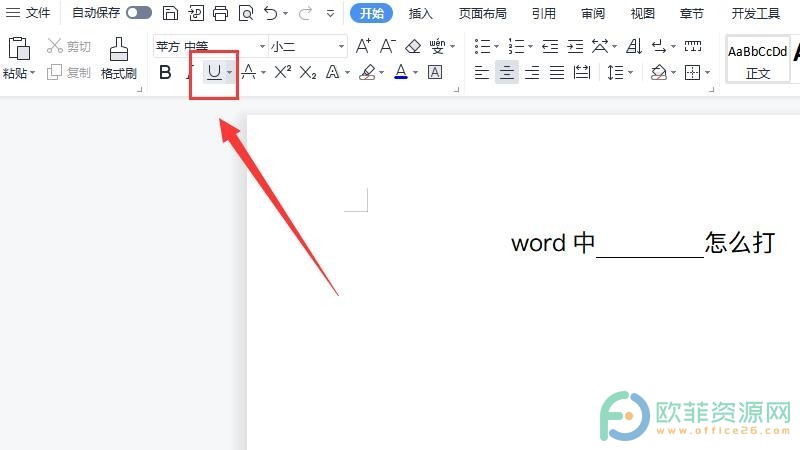
3、最后,在键盘上点击空格键就可以将横线打出来了
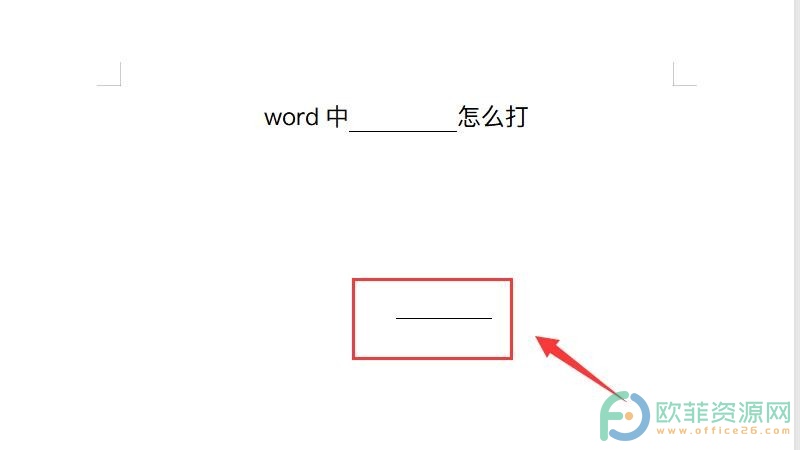
在编辑文档的时候,如果需要在文档中添加下划线,那么可以按照小编的方法将下划线添加上去,方法简单实用。
Word怎么做思维导图
使用WPS制作PPT的时候,可以在演示的文档页面中插入各种各样的符号和图标,稍作修饰时候就可以做成一个完美的思维导图,但是和PPT不同的是,Word虽然不能作为演示,但是和PPT一样





